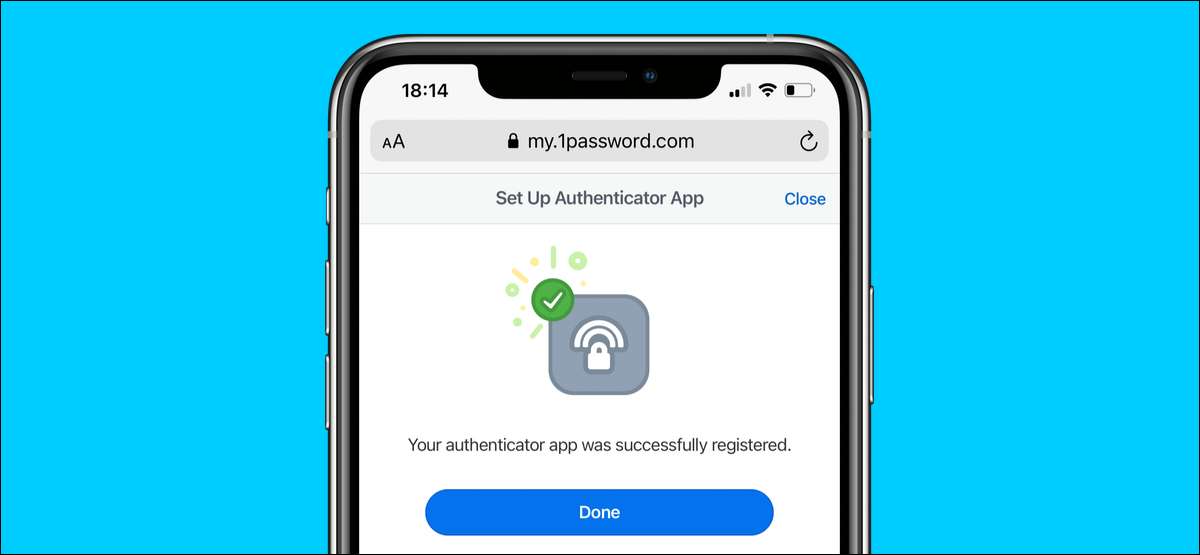
1Password เป็นหนึ่งในของเรา ผู้จัดการรหัสผ่านที่ชื่นชอบ และหากคุณใช้งานคุณควรเปิดใช้งานการรับรองความถูกต้องสองปัจจัย (2FA) เพื่อเพิ่มความปลอดภัยเป็นพิเศษในบัญชีของคุณ ต่อไปนี้เป็นวิธีการเปิดใช้งานการรับรองความถูกต้องสองปัจจัยใน 1Password
บน 1 รหัสผ่านคุณสามารถเปิดใช้งาน การรับรองความถูกต้องสองปัจจัย การใช้แอพรับรองความถูกต้องบนสมาร์ทโฟนหรือคีย์ความปลอดภัยทางกายภาพของคุณ แม้ว่าคุณจะชอบหลังคุณจะต้องตั้งค่าแอปรับรองความถูกต้องสำหรับการรับรองความถูกต้องสองปัจจัยบน 1Password ก่อน หลังจากตั้งค่าแอปแล้วคุณสามารถลงทะเบียนรหัสความปลอดภัยของคุณ
ที่เกี่ยวข้อง: วิธีการสร้างรหัสการรับรองความถูกต้องสองปัจจัยใน 1Password
เปิดใช้งานการรับรองความถูกต้องสองปัจจัยใน 1Password
ก่อนอื่นให้ตั้งค่าแอปสมาร์ทโฟนที่สร้างรหัสผ่านเพียงครั้งเดียวเพื่อให้คุณเข้าสู่ 1Password ด้วย
นำทางไปยัง เว็บไซต์ของ 1Password และคลิก "ลงชื่อเข้าใช้"

ป้อนที่อยู่อีเมลของคุณรหัสลับและรหัสผ่านหลักจากนั้นลงชื่อเข้าใช้บัญชีของคุณ

คลิกที่ชื่อของคุณที่มุมบนขวาและจากเมนูแบบเลื่อนลงให้เลือก "โปรไฟล์ของฉัน"

ในบานหน้าต่างด้านซ้ายคลิก "การกระทำเพิ่มเติม"
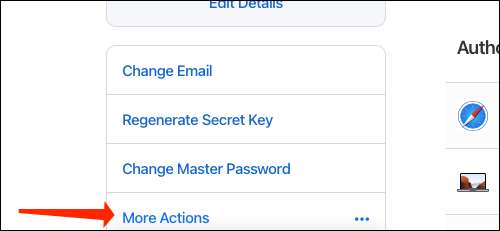
เลือก "จัดการการรับรองความถูกต้องสองปัจจัย"
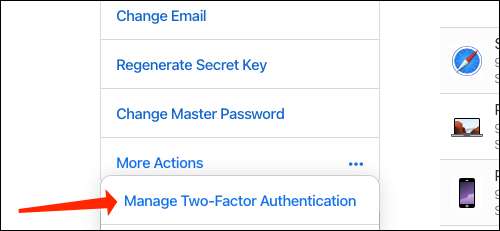
เลือก "ตั้งค่าแอป" จากส่วนเริ่มต้น
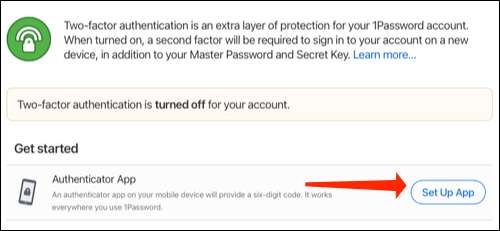
คุณจะเห็นรหัส QR และปุ่มตั้งค่าบนหน้าจอ ตรวจสอบให้แน่ใจว่าคุณสำรองข้อมูลการตั้งค่าการตั้งค่าการรับรองความถูกต้องสองปัจจัย สิ่งนี้จะช่วยให้คุณกู้คืนรหัส Authenticator ของคุณหากคุณสูญเสียการเข้าถึงสมาร์ทโฟนของคุณ
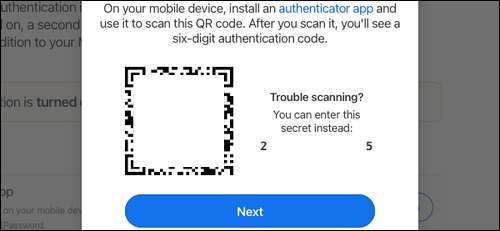
บนสมาร์ทโฟนของคุณคุณสามารถเปิดแอปที่ตรวจสอบความถูกต้องเช่น Google Authenticator สำหรับ เกี่ยวกับ Android หรือ ของ iPhone . ในแอป Authenticator ของคุณคุณสามารถสแกนรหัส QR หรือป้อนคีย์การตั้งค่าด้วยตนเอง

เมื่อคุณทำเช่นนี้คุณจะเห็นรหัสหกหลักในแอปรับรองความถูกต้อง คัดลอกรหัสหรือจดจำมัน
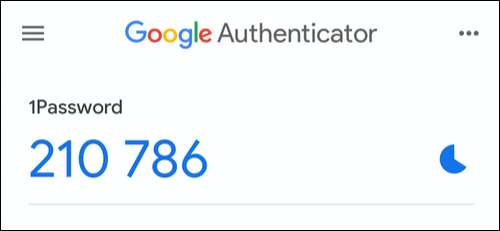
บนคอมพิวเตอร์ของคุณคลิกถัดไป
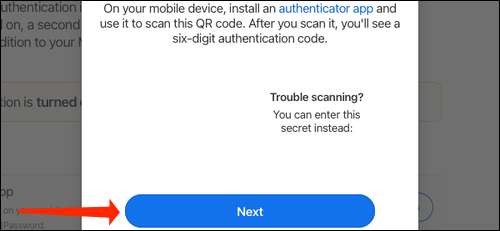
ตอนนี้วางรหัสผ่านครั้งเดียวที่คุณเพิ่งคัดลอกมาจากแอป Authenticator ของคุณ เมื่อคุณทำเช่นนั้นแล้วให้คลิก "ยืนยัน"
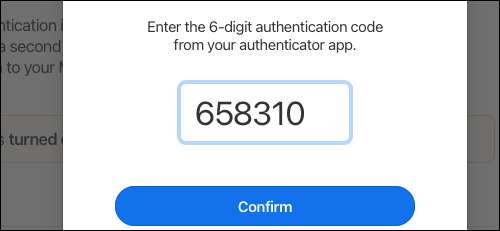
คุณจะเห็นข้อความยืนยันว่าคุณได้ตั้งค่าการรับรองความถูกต้องสองปัจจัย
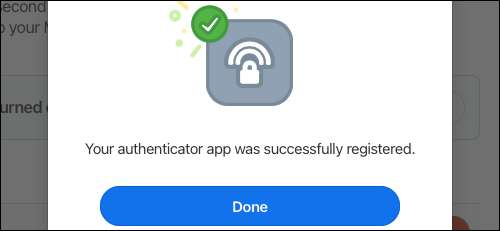
ใช้รหัสความปลอดภัยทางกายภาพ 2FA สำหรับ 1Password
คีย์ความปลอดภัยทางกายภาพเสนอความปลอดภัยที่ดีที่สุดสำหรับการรับรองความถูกต้องสองปัจจัย เมื่อคุณซื้อทุ่มเท คีย์ความปลอดภัย (เช่น yubikey) คุณสามารถใช้เป็นปัจจัยที่สองของการรับรองความถูกต้องสำหรับ 1 รหัสผ่านเช่นกัน ซึ่งหมายความว่าแทนที่จะป้อนรหัสผ่านครั้งเดียวคุณสามารถเสียบ Yubikey (ซึ่งเป็นไดรฟ์ USB เป็นหลัก) และยืนยันว่าเป็นที่จริงที่คุณเข้าสู่ระบบ
เมื่อคุณตั้งค่าการรับรองความถูกต้องสองปัจจัยตามแอปตามที่อธิบายไว้ข้างต้นไปที่ หน้าการรับรองความถูกต้องสองปัจจัยของ 1Password . ที่นี่คุณจะเห็นตัวเลือกอื่นที่ให้คุณตั้งค่าคีย์ความปลอดภัยเพื่อเข้าสู่เว็บไซต์ 1Password แอพ Android และแอพ iPhone คลิก "เพิ่มคีย์ความปลอดภัย" จากนั้นทำตามคำแนะนำบนหน้าจอเพื่อให้กระบวนการตั้งค่าเสร็จสมบูรณ์
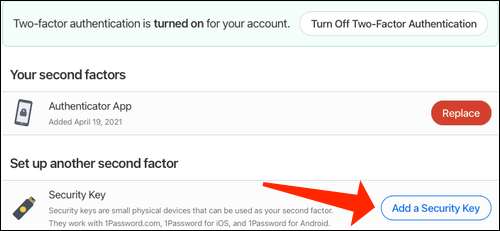
คุณควรตรวจสอบวิธีการ ใช้ Google Authenticator เพื่อปกป้องบัญชี Google ของคุณ
ที่เกี่ยวข้อง: วิธีการเปิดใช้การรับรองความถูกต้องสองปัจจัยสำหรับบัญชี Google ของคุณกับ Google Authenticator







